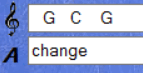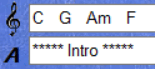Manuel d'utilisation DMK version 5 - Section Synchronisation
|
|
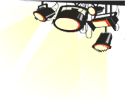 Présentation
des 8 grandes étapes à suivre pour créer un karaoké à partir d'un
fichier de musique Mp3. Le but est d'ajouter l'affichage des
paroles à l'écran synchronisé à la musique. Pour cela nous devons créer
un fichier contenant ces informations (.kok), que DMK va utiliser par
la suite pour l'affichage du karaoké. Présentation
des 8 grandes étapes à suivre pour créer un karaoké à partir d'un
fichier de musique Mp3. Le but est d'ajouter l'affichage des
paroles à l'écran synchronisé à la musique. Pour cela nous devons créer
un fichier contenant ces informations (.kok), que DMK va utiliser par
la suite pour l'affichage du karaoké.
(Il est aussi possible
de faire la synchronisation d'un fichier midi
pour la création d'un fichier .kar en suivant le même processus)
Pour plus de détails et de flexibilités, rendez-vous à la
section Éditeur du manuel.
Manuel d'utilisation DMK version 4 - Section synchronisation
Menu principal du manuel de DMK V5
|
-----------------------------------------------------------
|
Étape 1:
Sélectionner dans le lecteur le fichier MP3 que vous désirez
synchroniser. Puis cliquer sur le bouton  en bas à droite du lecteur. en bas à droite du lecteur. |
| --------------------------------------------------------------- |
Étape
2:
Vous devez taper, coller ou importer les paroles de la chanson dans la section "Text Éditeur".

 Permets d'effacer le
texte.  Ouvrir un fichier texte
(.txt).  Sauvegarder votre texte
(.txt).
|
| --------------------------------------------------------------- |
Étape 3:
Séparer les syllabes chantées par des tirets ‘-‘
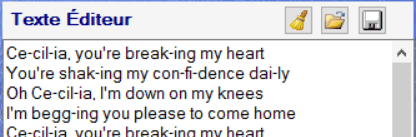 ‘.
 si vous ne désirez pas synchroniser chaque syllabe, mais plutôt chaque
phrase. Ce qui vous amène à une synchronisation plus simple, mais
moins complète.
si vous ne désirez pas synchroniser chaque syllabe, mais plutôt chaque
phrase. Ce qui vous amène à une synchronisation plus simple, mais
moins complète.
Note : Ne faites pas des
phrases trop longues, car les sauts de ligne sont générés à partir de
ce texte.
|
| --------------------------------------------------------------- |
|
Étape 4:
Une fois
que tout vous semble complet. Cliquer sur le bouton  . .
Cette option va transférer le texte selon chaque
espace, Tiret ‘-‘ et saut
de ligne dans la liste Karaoké.
|
 |
| Avant de continuer, voyons un peu la structure et les contrôles de la liste Karaoke |
Lorsque
vous sélectionnez une ligne dans la liste Karaoké, celle-ci est éditée
dans la section du bas; vous permettant ainsi d’apporter des
corrections si nécessaire.
1: Indique les paroles (syllabes) qui seront affichées dans la fenêtre Karaoké.
2: Indique le
temps de synchronisation qui correspond au temps du compteur du fichier
MP3 ou midi.
3: Accord
affiché au-dessus du Texte (optionnel)
4:
Le X indique un saut de ligne
|
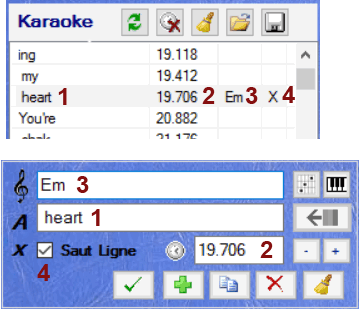 |
Si vous modifiez une ligne, vous devez cliquer sur le
bouton  pour appliquer ces modifications à la liste.
pour appliquer ces modifications à la liste.
Il est également possible d’ajouter une nouvelle
entrée en appuyant sur le bouton  . .
La ligne sera ajoutée en dessous de la ligne sélectionnée dans la liste Karaoké.
Vous pouvez effacer la ligne sélectionnée en appuyant
sur le bouton  . .
Ou dupliquer une ligne en cliquant sur
 . .
 Rafraîchir la liste (recharge la liste à
partie de la dernière sauvegarde). Rafraîchir la liste (recharge la liste à
partie de la dernière sauvegarde).
 Remet le temps de synchronisation à zéro de
toute la liste. Remet le temps de synchronisation à zéro de
toute la liste.
 Efface tout le contenu de la liste karaoké. Efface tout le contenu de la liste karaoké.
 Permet d'importer la synchronisation d'un
fichier .kok, .ko1, ou .kar Permet d'importer la synchronisation d'un
fichier .kok, .ko1, ou .kar
 Permet de sauvegarder et
créer un fichier (.kok) de la
synchronisation des paroles d'un fichier Mp3. Permet de sauvegarder et
créer un fichier (.kok) de la
synchronisation des paroles d'un fichier Mp3.
(Si
vous faites la synchronisation d'un fichier midi (.mid), vous aurez
le choix entre créer un fichier .kok
ou injecter la synchronisation à
l'intérieur du nouveau fichier midi karaoké
(.kar) )
|
|
Vous êtes maintenant prêts pour la synchronisation !
|
 Étape 5: Étape 5:
Sélectionnez la première
ligne de la liste Karaoke et cliquer sur le bouton Jouer.

Vous pouvez également faire un double clic sur cette ligne.
Note: Lorsqu'on double clique sur une
ligne de la liste, DMK va démarrer la musique au temps indiqué sur la
ligne.
Si aucun temps n'est indiqué, la chanson
va jouer à partir du début.
Lorsque
la sélection est positionnée sur une ligne où aucun temps de
synchronisation n'est spécifié, le bouton "Capturer" devrait apparaître
avec un pictogramme rouge.
 Ceci vous
indique que vous pouvez saisir "capturer" le temps de synchronisation. Ceci vous
indique que vous pouvez saisir "capturer" le temps de synchronisation.
3 façons possibles pour capturer le temps:
- Appuyer sur la barre d’espacement (Space Bar) dans la liste
karaoké.
- Cliquer sur le bouton Capturer.
- Activer la fenêtre karaoké "où sont affichées les paroles" et
utiliser la barre d’espacement (Space Bar).
Quand
un temps est capturé, il sera inscrit sur la ligne sélectionnée. La
sélection va automatiquement passer à la ligne suivante et
attendre votre nouvelle capture.
Il ne vous reste donc qu’à activer cette touche pour chaque ligne de la
liste au moment voulu.
|
| --------------------------------------------------------------- |
Étape 6:
Une
fois terminé, il est facile de corriger une section qui ne serait pas à
votre goût.
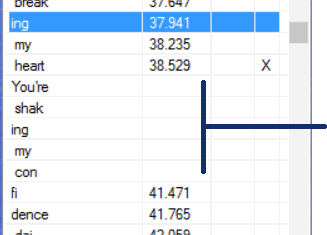
Placez-vous sur la première ligne à corriger et appuyez sur la touche Point ‘.’
Ceci va remettre le temps à blanc puis va activer la ligne suivante.
Répéter cette étape pour toutes les lignes à corriger.
Assurez-vous que l’option  est bien sélectionnée. est bien sélectionnée.
Double cliquer sur une ligne un peu avant la section à corriger.
Le MP3 va démarrer au temps de la ligne sélectionné.
L’option "Auto défilement" va faire avancer la sélection
dans la liste Karaoké lorsque le compteur du MP3 va arriver au temps
indiqué sur la ligne sélectionnée.
Lorsque la sélection de la liste arrive à la ligne à modifier, comme le temps est non spécifié, la sélection va
s’immobiliser et attendre que vous appuyiez sur la "Barre d’espacement"
pour capturer le temps de synchronisation. Puis, la sélection va
automatiquement passer à la ligne suivante.
Continuer la synchronisation pour
toute la section à corriger. |
 |
| --------------------------------------------------------------- |
Étape 7:
(Étape optionnelle)
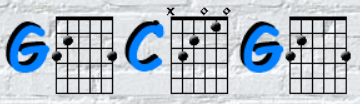
Vous pouvez ajouter les accords qui seront affichés au-dessus des
paroles durant le karaoké.
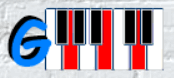
Très pratique pour quelqu'un qui aimerait accompagner le karaoké
à la guitare ou au piano.
- Sélectionnez la ligne dans la liste karaoké ou l'accord doit être
affiché.
- Dans la section Édition (au bas de la liste karaoké), cliquez sur le
bouton  pour afficher la liste
des accords disponibles. pour afficher la liste
des accords disponibles.
(Note: Si l'accord désiré
n'est pas dans la liste, il est possible de l'ajouter "créer".
Rendez-vous à la
section "Éditeur d'accords" du manuel.)
- Double cliquez sur l'accord désiré. La liste se fermera et l'accord sera ajouté dans le champ:

Vous pouvez également taper l'accord. Il faut juste s'assurer que
l'accord est bien présent dans DMK.
Il est aussi possible de spécifier plusieurs accords. Pour cela, vous
devez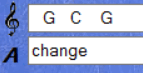
les
taper en ajoutant des espaces entre chacun. Ceci dans le but d'aider à
l'alignement de ceux-ci avec les paroles affichées. Vous pouvez
aussi ajouter
des espaces au début, toujours dans le but de corriger l'alignement.
Vous pourrez facilement ajouter des lignes d'intro (solo) 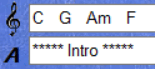
- Vous devez cliquer sur le bouton  pour appliquer
ces modifications à la liste. pour appliquer
ces modifications à la liste.
|
| --------------------------------------------------------------- |
Étape 8:
Une fois les modifications terminées, cliquez sur le bouton  au-dessus de la liste karaoké pour générer le fichier de synchronisation des paroles (.kok). au-dessus de la liste karaoké pour générer le fichier de synchronisation des paroles (.kok).
Si des accords ont été spécifiés, un fichier .kck contenant
les informations sur la synchronisation des accords sera également
sauvegardé. Ces fichiers sont générés à partir des informations
de la liste karaoké.
IMPORTANT:
Les fichiers de synchronisation (.kok et .ckc) doivent
toujours porter le même nom que le fichier MP3 associé pour qu'il soit
reconnu par DMK. De plus, il doit être situé dans le même répertoire
que le Mp3 ou dans le répertoire spécifié dans la configuration de DMK.
En retournant dans le lecteur et en actualisant la liste, on devrait voir Kok dans la colonne Syn.
Ceci indique que le lecteur de DMK a bien reconnu le fichier de karaoké.
Voilà, votre synchronisation est prête, et bien associée à votre fichier de musique.
Bon Karaoké!
|
Plus de détails et flexibilités pour produire ou modifier
une synchronisation disponible à la section Éditeur du manuel.
Retourner u menu principal du manuel de DMK V5
|
 |

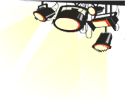 Présentation
des 8 grandes étapes à suivre pour créer un karaoké à partir d'un
fichier de musique Mp3. Le but est d'ajouter l'affichage des
paroles à l'écran synchronisé à la musique. Pour cela nous devons créer
un fichier contenant ces informations (.kok), que DMK va utiliser par
la suite pour l'affichage du karaoké.
Présentation
des 8 grandes étapes à suivre pour créer un karaoké à partir d'un
fichier de musique Mp3. Le but est d'ajouter l'affichage des
paroles à l'écran synchronisé à la musique. Pour cela nous devons créer
un fichier contenant ces informations (.kok), que DMK va utiliser par
la suite pour l'affichage du karaoké. en bas à droite du lecteur.
en bas à droite du lecteur. 
 Permets d'effacer le
texte.
Permets d'effacer le
texte.  Ouvrir un fichier texte
(.txt).
Ouvrir un fichier texte
(.txt).  Sauvegarder votre texte
(.txt).
Sauvegarder votre texte
(.txt).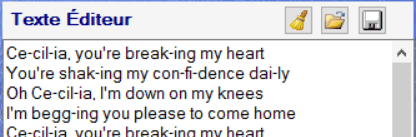 ‘.
‘. si vous ne désirez pas synchroniser chaque syllabe, mais plutôt chaque
phrase. Ce qui vous amène à une synchronisation plus simple, mais
moins complète.
si vous ne désirez pas synchroniser chaque syllabe, mais plutôt chaque
phrase. Ce qui vous amène à une synchronisation plus simple, mais
moins complète. .
.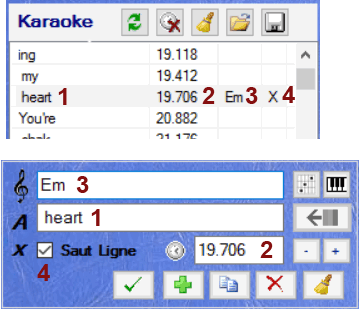
 pour appliquer ces modifications à la liste.
pour appliquer ces modifications à la liste. .
. .
. .
.

 Ceci vous
indique que vous pouvez saisir "capturer" le temps de synchronisation.
Ceci vous
indique que vous pouvez saisir "capturer" le temps de synchronisation.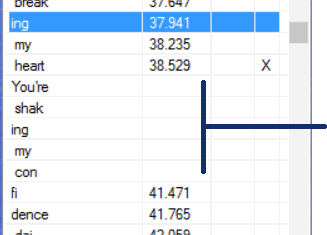
 est bien sélectionnée.
est bien sélectionnée.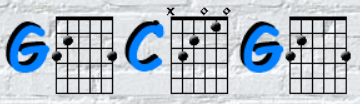
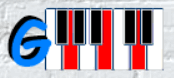
 pour afficher la liste
des accords disponibles.
pour afficher la liste
des accords disponibles.